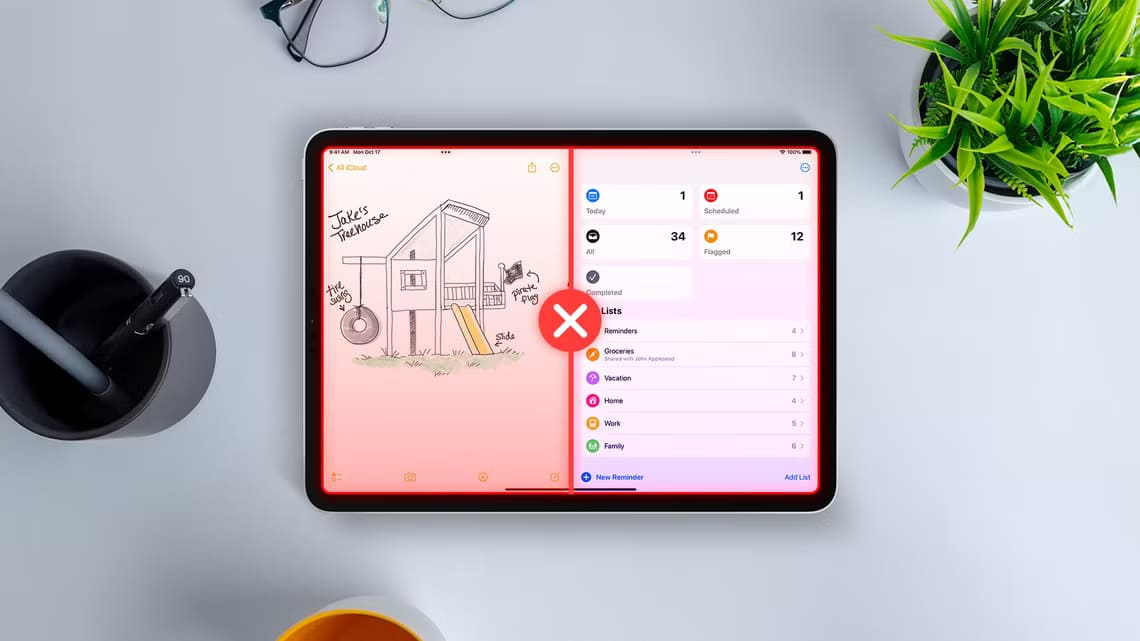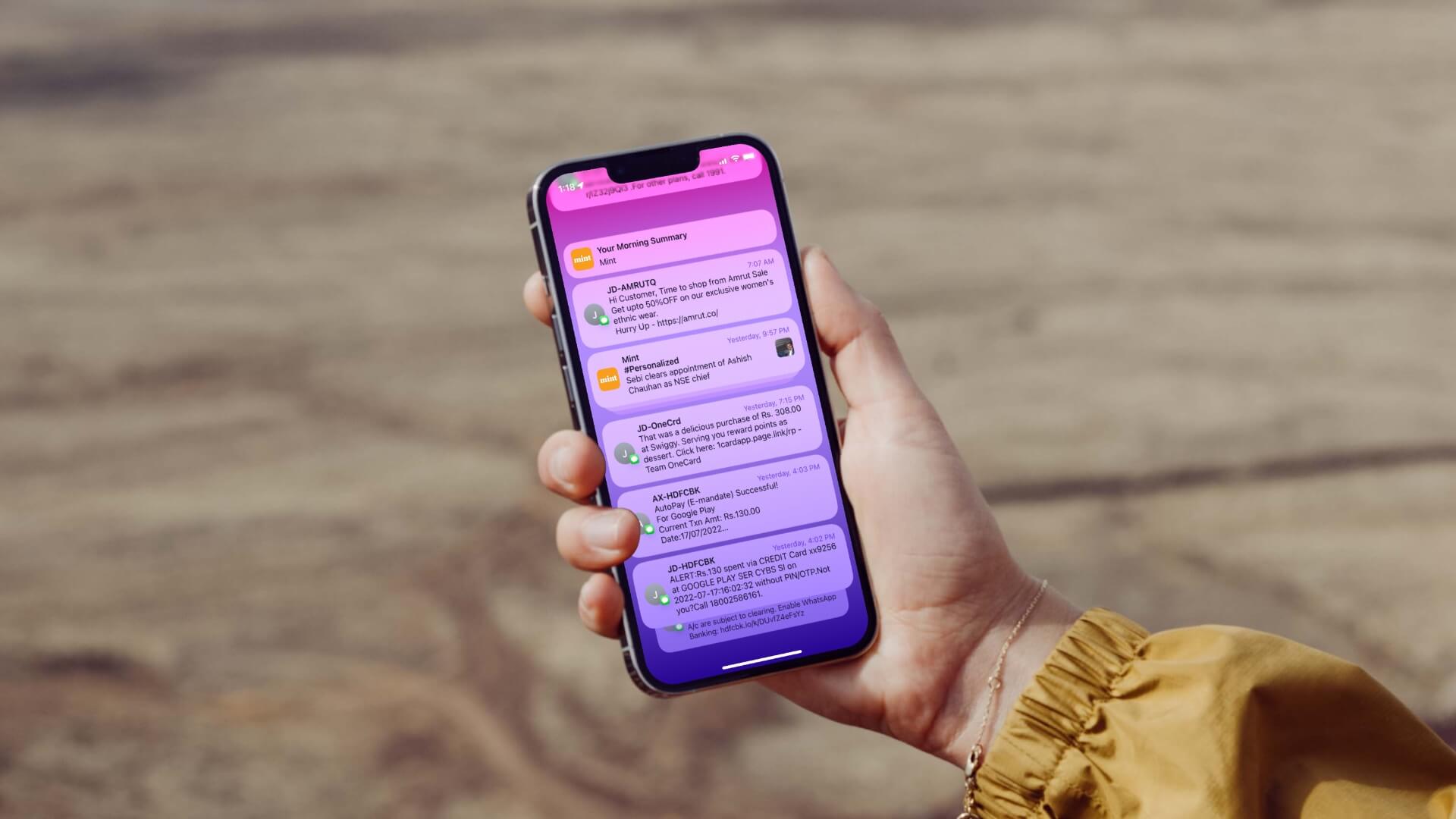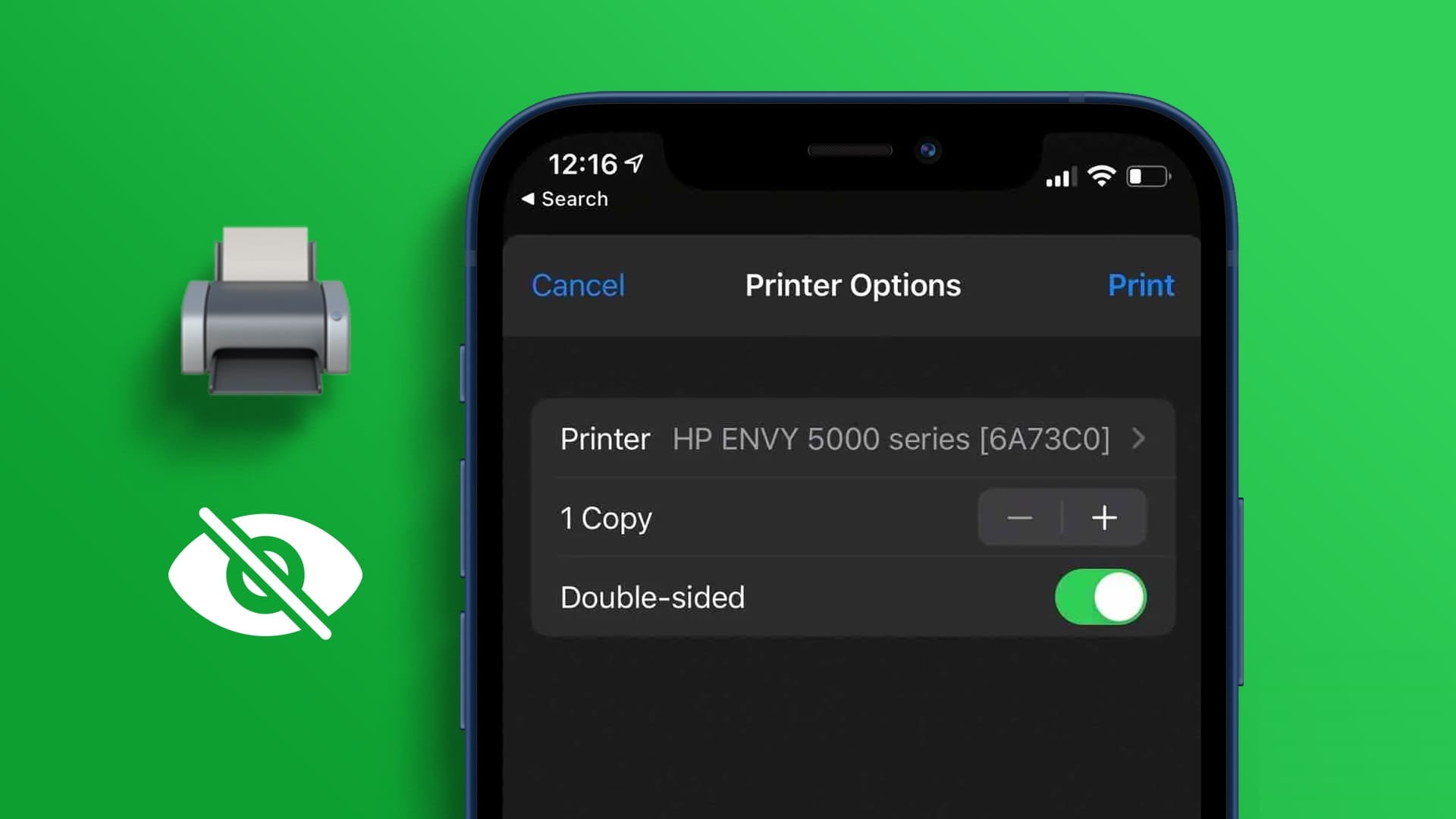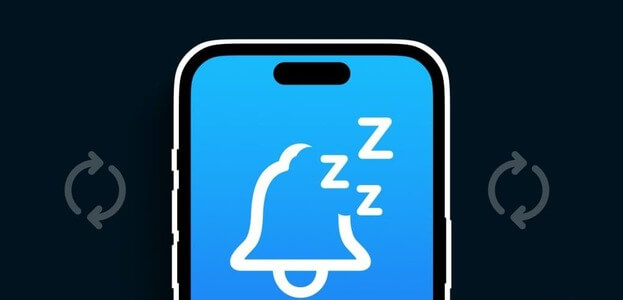iMessage є одним з основних компонентів iPhone. Його використовують багато користувачів у всьому світі Шеззаде Спілкуйтеся з друзями та родиною, оскільки це вбудовано в програму Повідомлення, без проблем. Вам не потрібно встановлювати сторонню програму, як-от WhatsApp, і вона також інтегрується з іншими пристроями Apple, такими як Mac або iPad. Як і всі інші служби обміну миттєвими повідомленнями, iMessage також має можливість надсилати зображення вашим контактам. Хоча ця функція більшість часу працює належним чином, іноді фотографії, які ви надсилаєте через iMessage, виглядають розмитими. Якщо ви зіткнулися з цією проблемою, коли вам потрібно виправити розмиті фотографії iMessage, для цього є кілька рішень.
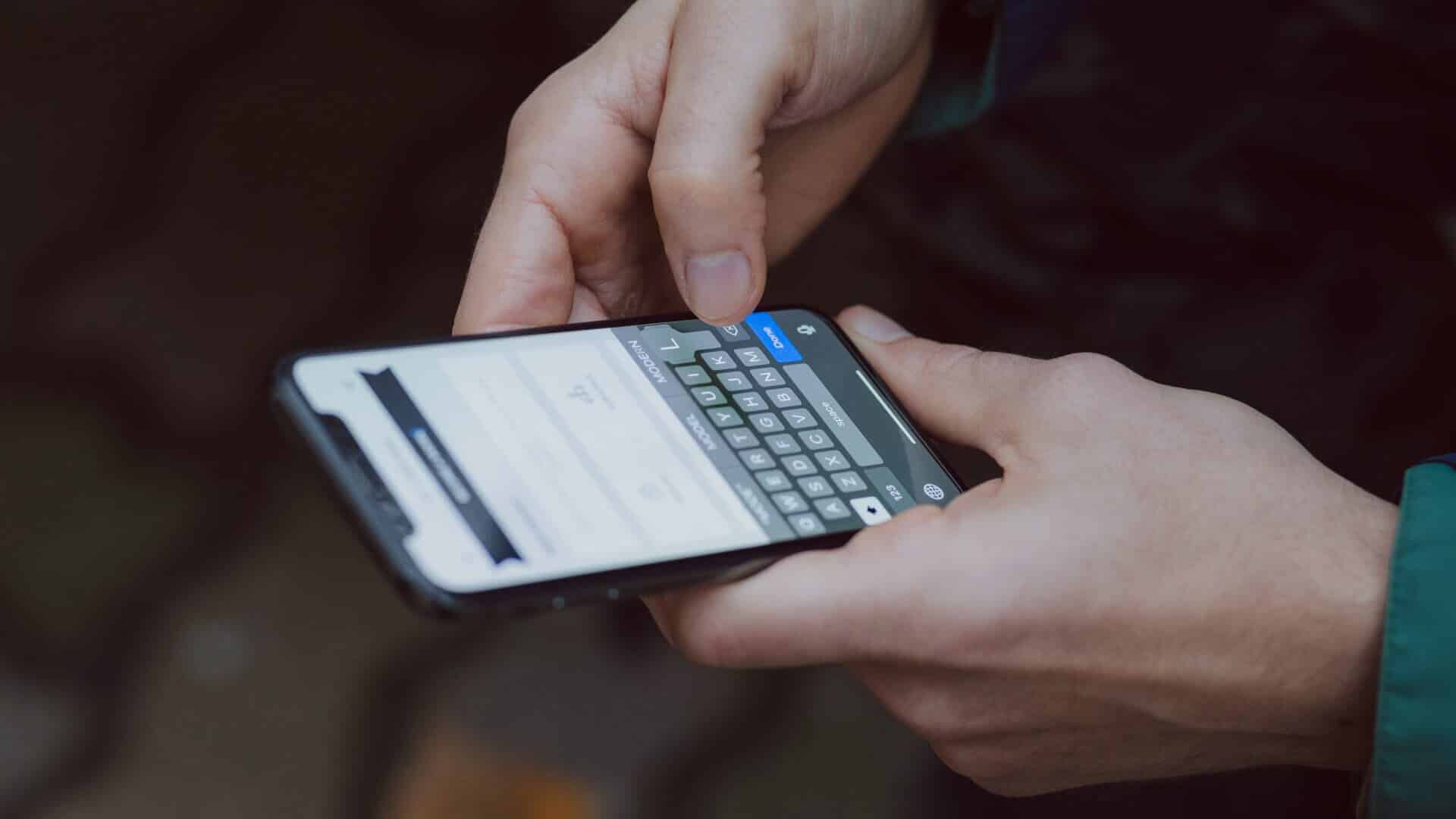
Чому ваш iPhone надсилає розмиті фотографії
Може бути кілька причин, чому фотографії, які ви надсилаєте через iMessage, можуть виглядати розмитими. Проблема може бути в самих фотографіях або в налаштуваннях вашого iPhone. Також можливо, що ця проблема спричинена вашою мережею, оскільки iMessage залежить від вашого підключення до Інтернету.
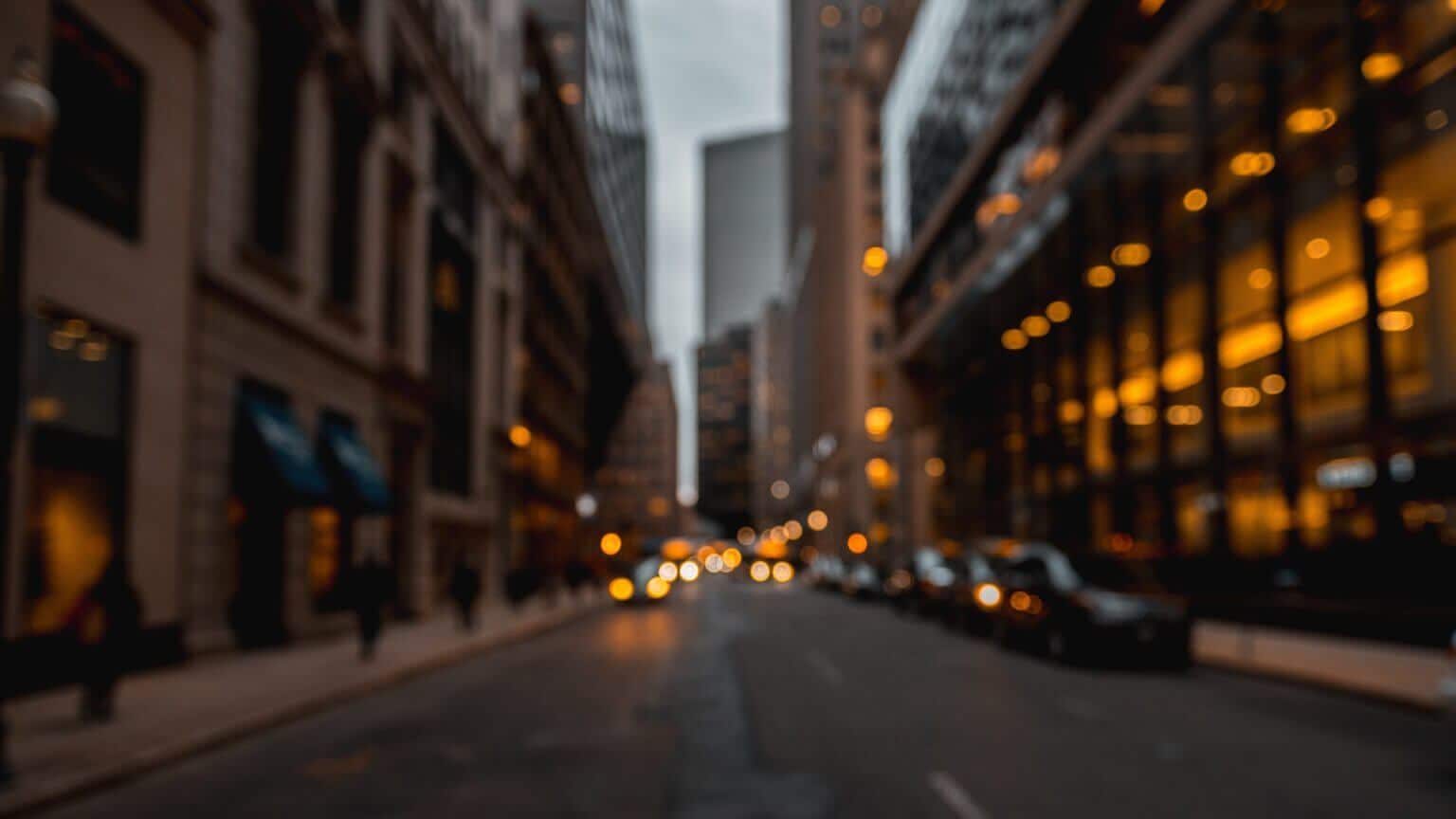
Однак наведені нижче кроки призначені для вирішення проблеми, враховуючи всі описані вище сценарії.
1. Переконайтеся, що підключення до Інтернету стабільне
iMessage працює через активне підключення до Інтернету на вашому пристрої. Тому важливо, щоб ви були підключені до мережі Wi-Fi або використовували мобільні дані для надсилання повідомлень, фотографій або будь-яких даних через iMessage. Для безперебійного підключення рекомендується стабільне з’єднання Wi-Fi із хорошою швидкістю.
Якщо ви користуєтеся мобільним передаванням даних, переконайтеся, що ви використовуєте мережі 4G або 5G і що місцевість, де ви перебуваєте, має хорошу потужність сигналу. Це гарантує, що ваші фотографії будуть доставлені одержувачу в потрібний спосіб.
2. Вимкніть режим зображення низької якості в налаштуваннях зображення
У вашому iPhone є налаштування, яке обмежує роздільну здатність і якість зображення, надісланого з iMessage. iPhone робить це, щоб заощадити місце для зберігання та пропускну здатність Інтернету. Однак у деяких випадках це може призвести до розмитості фотографій. Тому цю опцію краще відключити. Ось як ви можете це зробити.
Розділ 1: Перейдіть до програми "Налаштування" на вашому iPhone. Прокрутіть вниз, доки не знайдете варіант "Повідомлення" і натисніть його.
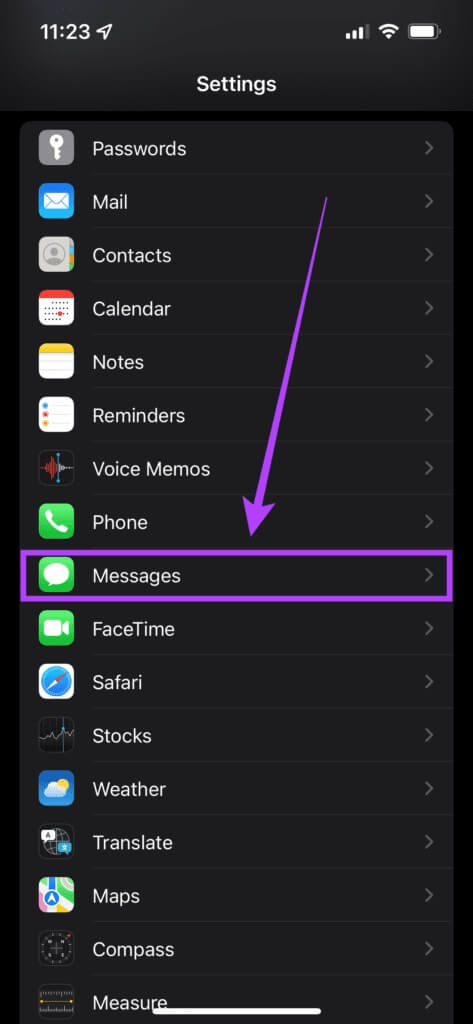
Розділ 2: Ви знайдете вибір "режим зображення низької якості" Коли ви прокручуєте вниз до нижньої частини екрана. вимкнути перемикач.
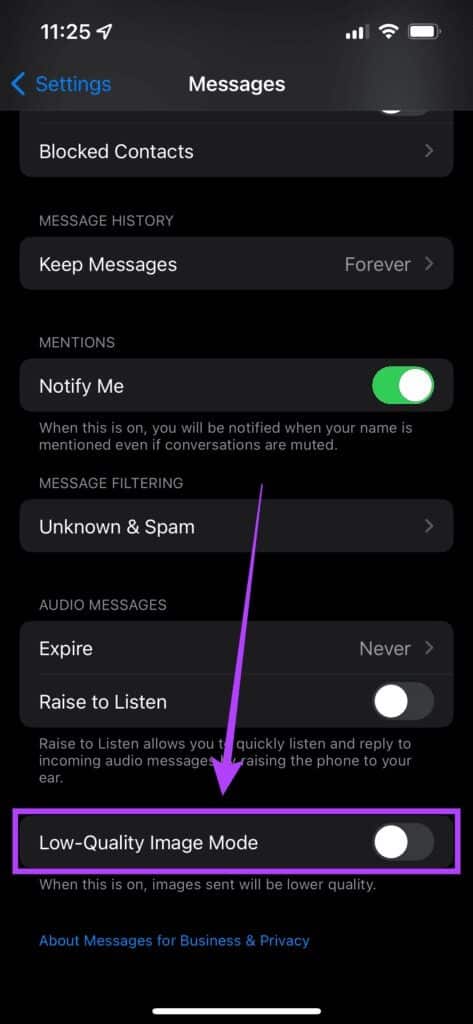
Тепер, коли ви надсилаєте фотографію через iMessage, якість буде набагато кращою.
3. Вимкніть режим низьких даних
Якщо ви підключаєтеся до обмеженого з’єднання Wi-Fi або мобільної точки доступу, ваш iPhone час від часу автоматично вмикає режим низьких даних, щоб зберегти пропускну здатність. Це може призвести до надсилання зображень через iMessage низької якості. Ось як його вимкнути.
Розділ 1: Відкрийте додаток "Налаштування" на вашому iPhone і виберіть опцію "Wi-Fi".
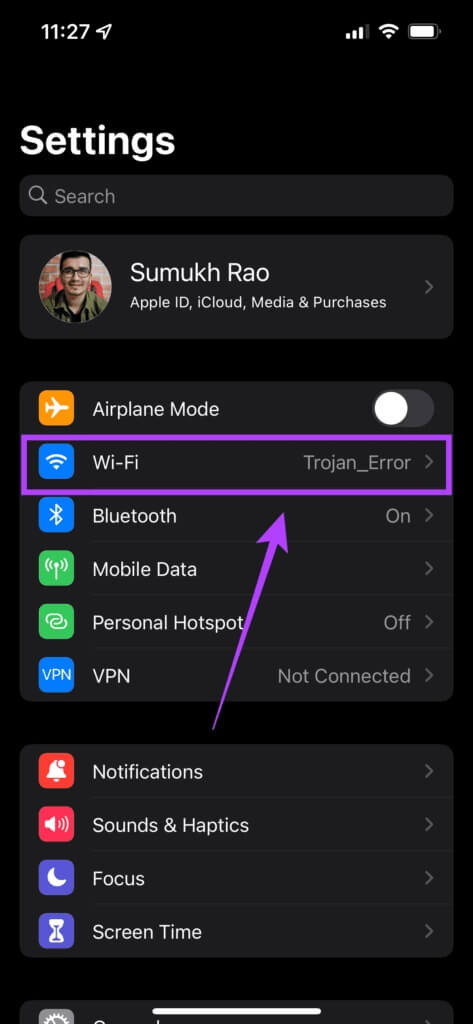
Розділ 2: Тепер клацніть маленьке блакитне коло, у якому воно є значок «i». поруч із мережею Wi-Fi, до якої підключено ваш iPhone.
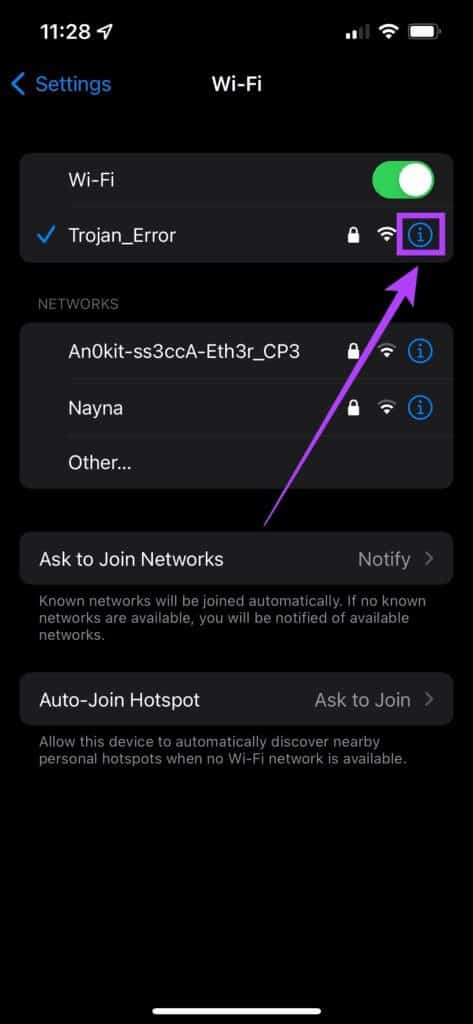
Крок 3: вимкнути перемикач Режим низького обсягу даних.
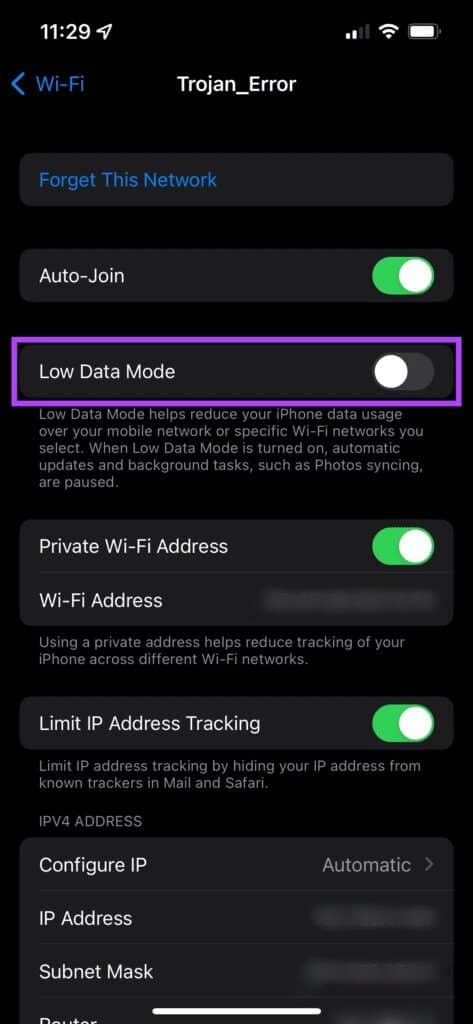
4. Вимкніть режим низького енергоспоживання
Ваш iPhone міг автоматично ввімкнути режим низького енергоспоживання, якщо заряд батареї низький. Можливо, ви ввімкнули його вручну, щоб заощадити акумулятор. Режим низького енергоспоживання — хороший спосіб подовжити роботу вашого iPhone, але він коштує обмеженого підключення. Це може бути однією з причин, чому фотографії iMessage розмиті. Ось як його вимкнути.
Розділ 1: Відкрийте додаток "Налаштування" На вашому iPhone і перейдіть в розділ "акумулятор".
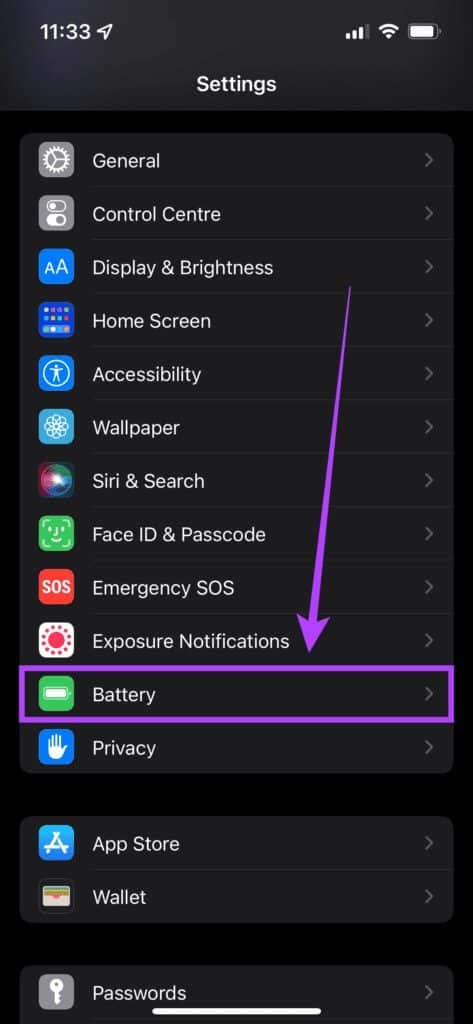
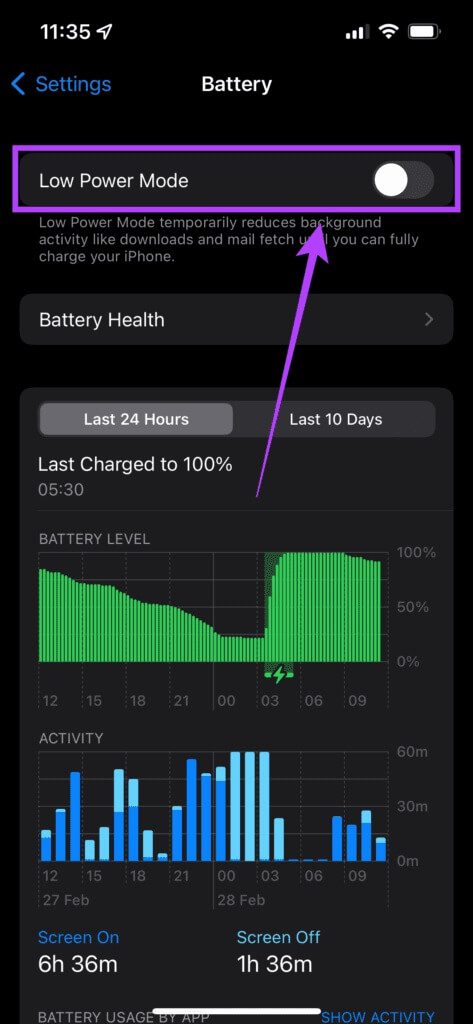
5. Переконайтеся, що зображення, яке ви надсилаєте, має високу роздільну здатність
Зміна будь-якої кількості налаштувань на вашому iPhone нічого не змінить, якщо якість фотографії, яку ви надсилаєте, низька. Вища роздільна здатність означає кращу якість зображення. Ось як перевірити роздільну здатність фотографії, яку ви хочете надіслати.
Розділ 1: Відкрийте додаток "картинки" На своєму iPhone торкніться фотографії, яку хочете надіслати.
Розділ 2: Виберіть маленьке синє коло з символ «i». внизу екрана.

Крок 3: Ви можете побачити роздільну здатність зображення, вказану в деталях.
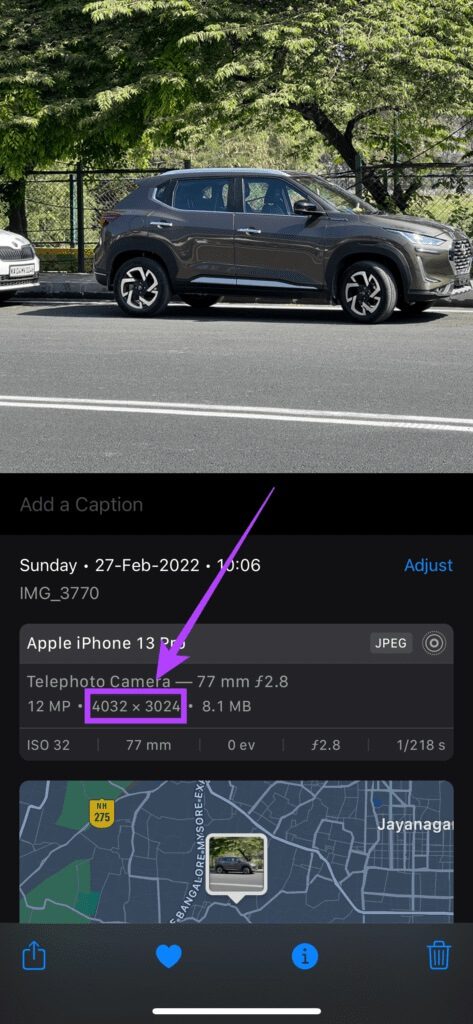
Все, що перевищує 1280 x 720 пікселів, вважається HD. Тому надішліть зображення з більшою роздільною здатністю.
6. Примусово перезавантажте iPhone
Іноді примусовий перезапуск може вирішити типові проблеми на вашому iPhone. Якщо жодне з наведених вище рішень не спрацювало для вас, ось як примусово перезавантажити iPhone і перевірити, чи це вирішить вашу проблему.
Для iPhone 6s або менше: 0
натисніть і утримуйте Кнопку «Додому» та кнопку живлення одночасно та відпустіть коли побачиш Логотип Apple.
iPhone 7:
натисніть і утримуйте Клавіша зменшення гучності та кнопка живлення. свобода коли побачиш Логотип Apple.
Для iPhone 8 і новіших версій:
Натисніть на Клавіша збільшення гучності та відпустіть , І натисніть Клавіша зменшення гучності та відпустіть , потім натисніть і утримуйте Бічна кнопка поки не побачиш Логотип Apple.
Більше ніяких розмитих фотографій
Людям, яким ви надсилаєте зображення в iMessage, більше не доведеться бачити розмиті зображення, якщо ви виконаєте всі рекомендовані дії. Звичайно, якщо ваша фотографія сама по собі розмита, це завжди видно Як виправити розмиті фотографії iMessage Потім надішліть потрібні зображення, щоб отримати кращі результати.